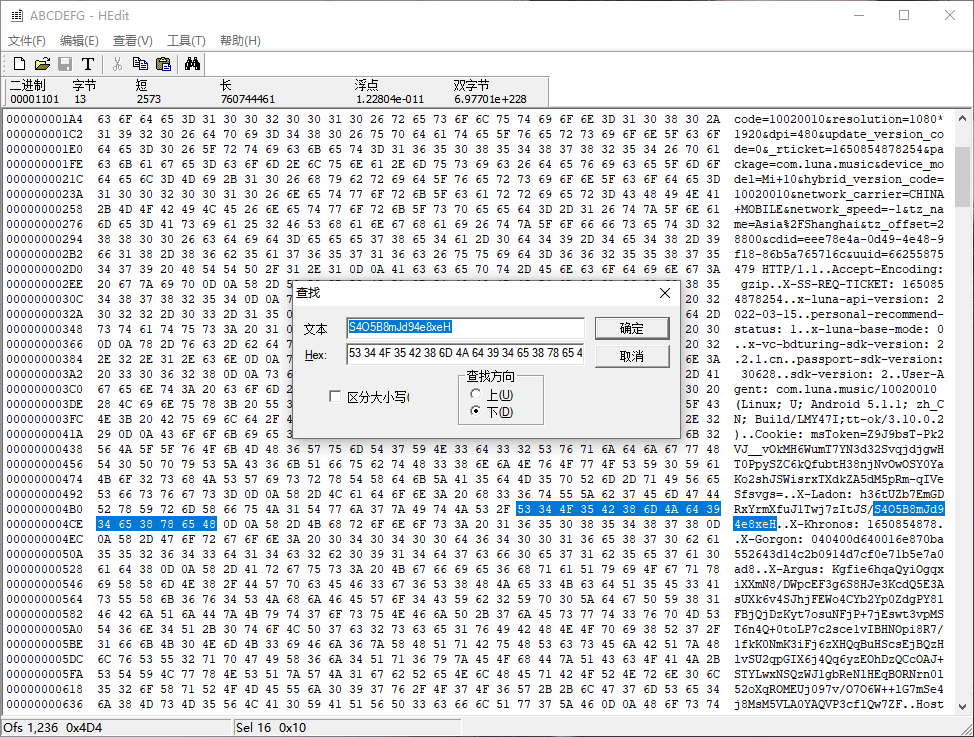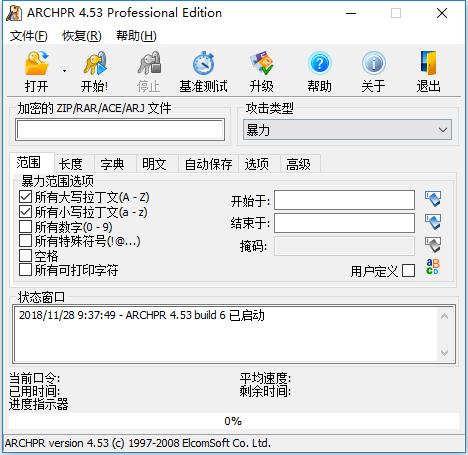超星阅览器电脑版下载 v4.1.5 绿色版
超星阅览器是一款非常实用的图书阅览器。该软件功能强大操作便捷,是专门针对数字图书的阅览、知识兔下载、打印、版权保护和下载计费而研究开发的阅读器。它可以阅读网上由全国各大图书馆分享的、总量超过30万册的PDG格式数字图书,并可阅读其它多种格式的数字图书。不仅如此支持格式多样、还可以图片识别文字、还可以添加备注和书签,为你带来高效便捷的使用体验。而且知识兔拥有十分友好的阅读和操作界面,还有众多实用的阅读编辑功能,用户可以将其它图书资料导入到软件中阅读,知识兔也可以将超星网中的资料下载到本地进行离线阅读,知识兔让用户能够收获最好的阅读体验。另外用户还能通过超星阅读器电脑版在线阅览和下载超星网的图书资源,体验最方便快捷的电子书阅读。并且知识兔可进行自定义个性化设置,知识兔让它完全拥有你的个人特色,软件资源丰富,各种类型的应有尽有,快速精确的查书下载,整体功能非常不错。还等什么呢?一款不可多得的图书阅读器,喜欢的用户快来下载体验吧!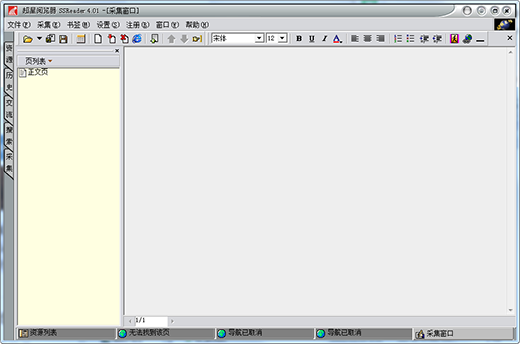
软件特点
1、软件界面
2、剪切图像
3、自动滚屏
4、更换底色
5、互联网资源
6、导入文件夹
7、上传资源
软件功能
便捷操作
针对图书在PC机及笔记本电脑上的阅读特点专门设计的阅读操作界面,知识兔可以让您很方便的翻页,放大缩小页面,知识兔以及更换阅读背景等。
下载阅读
软件支持下载图书离线阅读,并支持其它图书资料导入阅读,知识兔支持的图书资料文件格式有PDG、PDZ、PDF、HTM、HTML、TXT等多种常用格式。
功能强大
支持在图书原文上做多种标注及添加书签,并可以导出保存;高速下载图书,便捷的图书管理,可手动导入导出图书;图片文字识别;图书文本编辑;分享多种个性化设置。
快速导航
软件内嵌数字图书馆资源列表,囊括超星网所有超过40万种图书,知识兔可以帮助您更方便准确的查找图书。本地图书馆列表方便您管理下载的图书。
使用说明
解压压缩包,找到文件”绿化.exe”并知识兔双击,待绿化完成后知识兔双击文件”SsReader.exe”输入注册码即可使用,注意建议大家去官方购买,卸载的时候只需要退出程序,知识兔双击文件”卸载.exe”删除目录即可。
使用方法
1.软件界面分布说明
主菜单:包括软件所有功能命令,其中“注册”菜单是分享给用户注册使用的,
“设置”菜单是给用户分享相关功能的设置选项。
功能耳朵:包括“资源”、“历史”、“交流”、“搜索”、“制作”
①“资源”:资源列表 分享给用户数字图书及互联网资源,具体使用查看“资源管理”
②“历史”:历史记录 用户通过阅览器访问资源的历史记录。具体使用查看“历史”
③“交流”:在线超星社区 读书交流 问题咨询 找书帮助
④“搜索”:在线搜索书籍
⑤“制作”:可以通过制作窗口来编辑制作超星pdg格式Ebook。具体使用查看“制作”
工具栏:快捷功能按钮采集图标:用户可以拖动文字图片到采集图标,方便的收集资源。具体使用方法查看主要改进。翻页工具:阅读书籍时,知识兔可以快速翻页窗口:阅读窗口 书籍阅读窗口
①阅读窗口 阅读超星PDG及其他格式图书窗口
①网页窗口 浏览网页窗口
②制作窗口 制作超星Ebook窗口
③下载窗口 下载书籍窗口
超星阅览器标准版的用户可以可以通过在线升级增加“文字识别”功能或者下载体验超星阅览器增强版。
操作方法:在阅读书籍时,在书籍阅读页面知识兔点击鼠标右键,在右键菜单中选择“文字识别”,在所要识别的文字上画框,框中的文字即会被识别成文本显示在弹出的面板中,知识兔选择“导入编辑”可以在编辑中修改识别结果,知识兔选择“保存”即可将识别结果保存为TXT文本文件。 2.剪切图像
操作方法:在阅读书籍时,在书籍阅读页面知识兔点击鼠标右键,在右键菜单中选择“剪切图像”,在所要剪切的图像上画框,剪切结果会保存在剪切版中,通过“粘贴”功能即可粘贴到“画图”等工具中进行修改或保存。
3.书签
① 添加网页书签
操作方法:在网页窗口知识兔点击工具栏中的,知识兔根据提示完成操作,网页书签记录网页的链接地址及添加时间;
② 添加书籍书签
操作方法:在书籍阅读窗口知识兔点击工具栏中的,知识兔根据提示完成操作,书籍书签记录书籍的书名、作者、当前阅读页数及添加时间。
③ 书签管理
操作方法:知识兔点击书签菜单选择“书签管理”,在弹出的提示框中对已经添加的书签进行修改。
4.自动滚屏
在阅读书籍时,知识兔可以使用滚屏功能阅读书籍。
操作方法:在阅读书籍时,在书籍阅读页面知识兔双击鼠标左键开始滚屏,单击鼠标右键停止滚屏。如果知识兔您要调整滚屏的速度可以在设置菜单中的“书籍阅读”选项中进行设置。
5.更换阅读底色
使用“更换阅读底色”功能来改变书籍阅读效果。
操作方法:在“设置”菜单中选择“页面显示”,在“背景”选项的“图片”中选择要更换的底色;
或在书籍阅读页面知识兔点击鼠标右键,在右键菜单中选择“背景设置”,在“图片”中选择要更换的底色。
6.发表
发表自己的文章,与其他会员分享。
操作方法:在制作窗口中,知识兔点击”发表”可以将自己的文章发表到”读书笔记”栏目中。
7.互联网资源
汇集网上精华资源(包括在线电影、电视、电台、音乐、报纸、期刊等),通过专业的分类及筛选,充分享受网络资源共享的乐趣。
8.导入文件夹
可以通过我的图书馆管理自己的文件。
操作方法:在“我的图书馆”下的图书馆选择导入-文件夹。
导入后:
9.上传资源
用户通过我的图书馆整理好的专题可以通过“复制”“粘贴”功能上传到“上传资源站点”,通过上传资源站点与其他用户交流。
此功能仅对读书卡会员开放。
操作方法:在“我的图书馆”下复制分类,在“上传资源站点”粘贴,粘贴成功即上传成功。
复制:
粘贴:
上传成功,刷新后就可以看到
上传后的专题名称后,会标注出您的用户名。
10.IE地址栏输入ss号快速阅读图书
可以在超星阅览器中网页窗口地址栏中输入书籍的ss号即可阅读。
格式:book://ss10297061
常见问题
一、软件怎么添加书签?
很多小伙伴在使用软件浏览书籍时,可能会因为书籍过多而导致忘记了阅读的地方,那么知识兔可以通过添加书签的功能来很好的避免这个情况。
1、首先知识兔在知识兔下载好软件后,知识兔打开进入到软件的主界面,如下图所示,知识兔点击界面上方的“书签”选项,然后知识兔在下拉的选项中知识兔点击“添加”,然后知识兔就可以进入到添加书签界面。
2、进入到添加书签界面后,知识兔可以设置书签的名称、备注等,你可以输入具体的信息,知识兔输入完成后知识兔点击确定按钮就可以成功添加好书签了。
二、软件怎么设置自动滚屏?
1、很多小伙伴在阅读书籍时感觉一页一页比较的麻烦,想要设置书籍自动滚屏来阅读,那么该如何设置呢?知识兔小编为大家带来具体的设置方法,赶紧来看看吧。
2、知识兔进入到软件界面打开想要阅读的书籍后,知识兔在界面上方知识兔点击“图书”选项,然后知识兔在下拉的菜单栏中找到并知识兔点击“自动滚屏”选项,就可以设置成功了,其实还有更简单的方法,你可以在阅读书籍时知识兔点击鼠标中间的滚轮,然后知识兔向下轻拉就可以设置自动滚屏了,是不是很方便呢,赶紧来使用吧。
三、软件怎么更换底色?
1、很多小伙伴都有着自己喜欢的颜色,那么如何在软件中阅读书籍时更换自己喜欢的颜色呢?知识兔小编为你带来详细的教程,你可以来下载体验。
2、知识兔进入到软件主界面,如下图所示,知识兔点击界面上方的“图书”选项,然后知识兔在下拉的选项中知识兔点击“更换背景”选项,接下来知识兔就可以选择自己喜欢的背景来更换了,完成后知识兔点击确定保存就可以使用了。
3、或者知识兔还可以直接在你阅读书籍的页面鼠标右键知识兔点击,然后知识兔在弹出的菜单栏中选择“背景设置”,然后知识兔再“图片”中选择想要的背景颜色就可以设置完成了,知识兔保存后回到阅读界面就可以体验了。
四、超星阅读器怎么转pdf格式?
1、首先知识兔将需要转换的文件使用软件打开,如下图所示,知识兔打开后知识兔点击界面上方的“图书”选项,然后知识兔知识兔在下拉的菜单栏中知识兔点击“打印”选项,进行下一步,
2、进入到打印设置界面,如下图所示,知识兔需要设置打印范围、打印页数、打印方式以及比例等选项,知识兔设置完成后知识兔点击确定。
3、接下来知识兔再选择打印机选项中选择Microsoft XPS Document Writer虚拟打印机来进行打印。如下图所示,知识兔选择后再将文件保存格式设置为xps格式文件。
4、右最后知识兔找到打印后的xps文件,然后知识兔鼠标右键知识兔点击该文件,在弹出的菜单栏中可以看到有“转换为Acrobat PDF”选项,知识兔点击后进行转换,等待转换完成后知识兔就可以得到需要的pdf格式文件了。
更新日志
修复已知bug
下载仅供下载体验和测试学习,不得商用和正当使用。